Всеки път, когато включите компютъра си, винаги има няколко приложения, които стартирате заедно. Можете да отворите Word и Photoshop заедно, за да започнете работа, но не би ли било чудесно, ако можете да отворите нужните ви приложения само с едно действие?
По този начин ще спестите време и усилия. Това са приложения, които така или иначе ще трябва да отворите, спестявате си допълнителни усилия (и без това не е много). Но все пак идва по-удобно.
Как да създадете пакетен файл за стартиране на множество приложения
Когато създавате своя пакетен файл, можете да изберете или да използвате иконата на Windows, или да създадете свой собствен. Ако искате иконата на конкретно приложение да стартира вашия пакетен файл, намерете приложението с помощта на Windows Explorer. Можете да отворите Windows Explorer, като натиснете клавишите Windows и E.
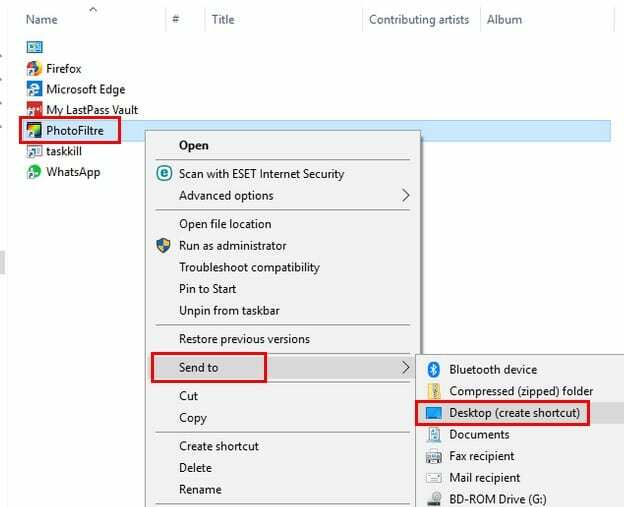
След като намерите приложението, щракнете с десния бутон върху него и в страничното меню щракнете върху Desktop (създайте пряк път). Ще ви е необходим и програмният път на приложението, но това е лесно за получаване. Щракнете с десния бутон върху приложението и изберете Свойства.
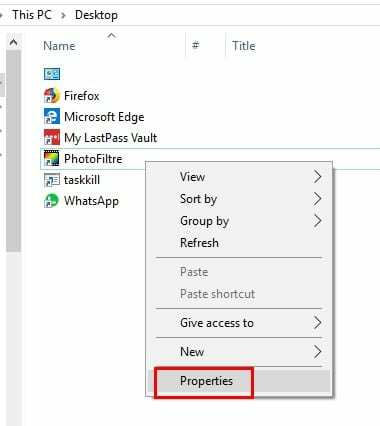
Когато се появи прозорецът Properties, пътят на програмата ще бъде в полето Target.
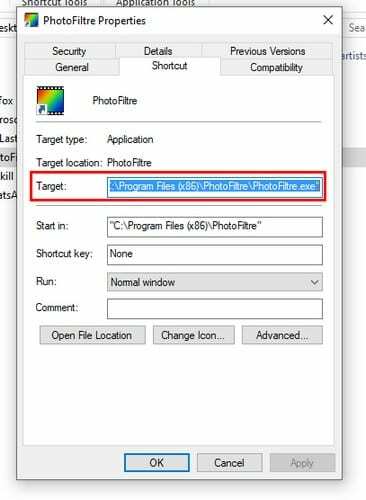
Копирайте този път и го поставете в бележника, който използвате редовно. Копирайте пътя и за второто приложение, което искате да стартирате. Отворете бележника, където сте копирали пътищата, и заменете следния пример с избраните от вас приложения.
@ехото изключено
cd "C:\Program Files\PhotoFiltre"
стартирайте PhotoFiltre64.exe
cd " C:\Program Files (x86)\WhatsApp2"
стартирайте WhatsApp.exe
изход
Както можете да видите, избрах Photo Filtre и WhatsApp. Командата @echo off само ще предотврати появата на команди в командния ред. CD командата променя директорията към приложението. Останалите команди се обясняват с думите start и exit.
Уверете се, че сте запазили горната команда в бележника, който сте отворили по-рано. Когато го запазите, задайте типа Запиши като на Всички файлове и че има разширение .bat.
Време е да обърнем малко внимание на иконата на работния плот, спомената по-рано. Щракнете с десния бутон върху него и изберете опцията Properties. Намерете опцията Target и тя ще ви покаже пътя към приложението.
Пътят, който разглеждате в момента, трябва да бъде заменен с пътя на пакетния файл, който сте създали. Щракнете върху Приложи, последвано от OK. За да тествате своето творение, щракнете двукратно върху иконата на работния плот, която сте задели за това.
Ако прозорецът на командния ред се отвори и затвори, не се паникьосвайте, това е нормално поведение. След като командният ред се затвори, двете избрани от вас приложения трябва да се отворят веднага след това.
Заключение
Разбира се, може да прекарате повече време, отколкото бихте искали, за да настроите това, но след като го направите, ще се радвате да отворите едно приложение по-малко. Какви приложения ще настроите? Споделете своя опит с мен в коментарите по-долу.